前回の続き
cordovaでFirebase Cloud Messagingを使ってみる。#1
前回は、Firebase Cloud Messagingと言いながらも、Firebase Notificationsのところまでをまとめたものでした。
1. 証明書やAPNsをApple Developper Centerで用意する。
https://firebase.google.com/docs/cloud-messaging/ios/certs
結構手順が面倒なので、こちらのページを参考に作っていくと良いと思います。
基本的に、ここは通常のプッシュ通知の設定と一緒なので、他にも日本語で解説されていると思います。
2. 証明書をキーチェーンアクセスからエクスポートしてFirebaseに登録
.p12形式でエクスポートしたファイルを、Firebaseのコンソールから登録します。
 歯車マーク>プロジェクトの設定>クラウドメッセージング から設定できます。
歯車マーク>プロジェクトの設定>クラウドメッセージング から設定できます。

3. xCode側の設定を有効にする。
ここで、これまでに何度か実機でアプリを動かしていると思いますので、xCodeのWindow>Deviceを開いて、開発機を選択してビルドしていたアプリを削除して下さい。
Push Notificationなどの設定を行っているため、Profileがおかしいというエラーで動かなくてしばらく困っていました。
xCodeのNotification関連の設定を有効にします。
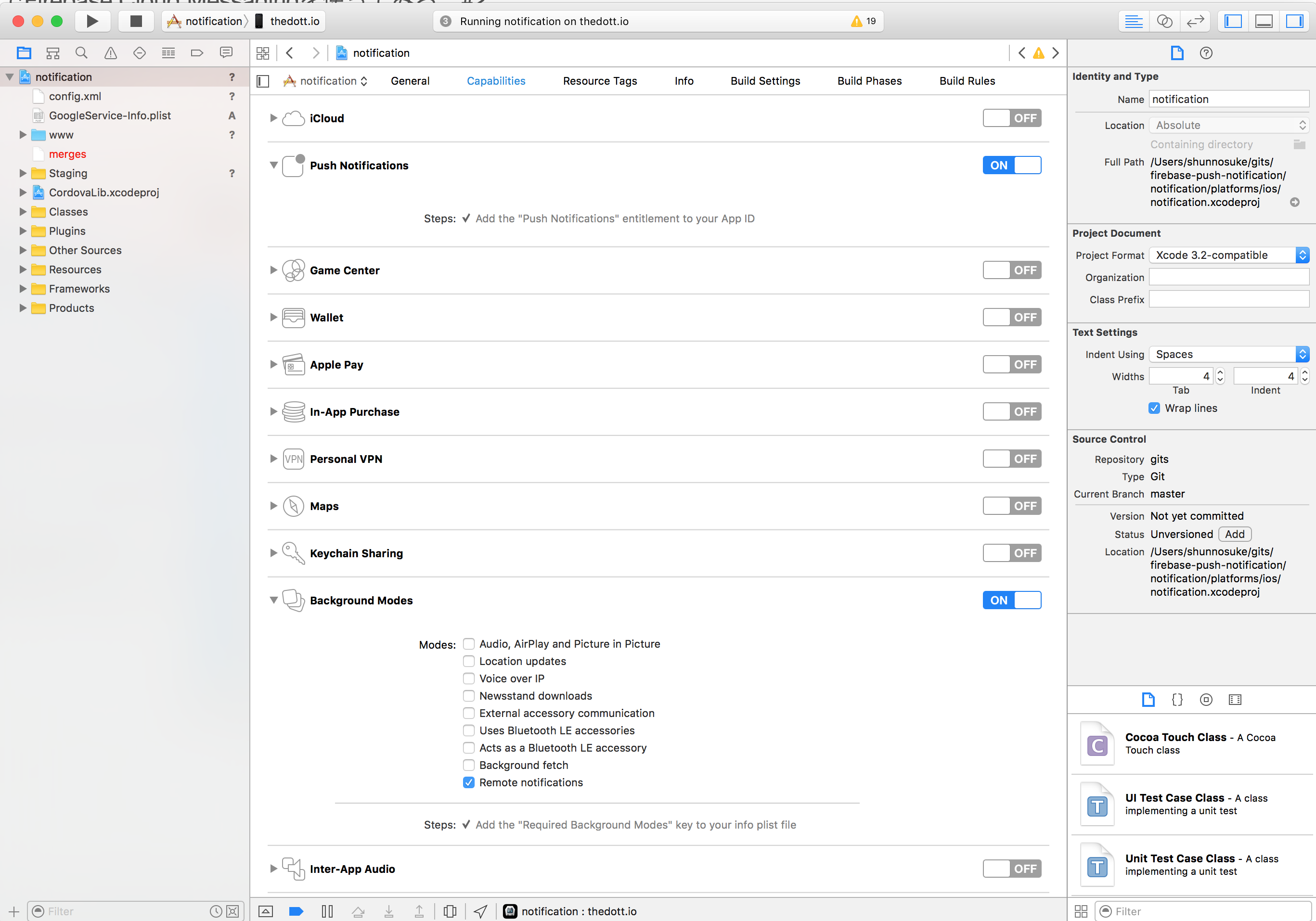
4. Firebase Notificationからメッセージを送信
ここまの操作で、設定がうまく行っていれば、もうFirebase Notificationからメッセージを送るだけで、通知センターに通知が届きます。

5. Firebase Cloud Messaging経由で通知してみる
ここまでは、あくまでFirebase NotificationsのGUIを使いながら、アプリへのNotificationを送っていました。
ここからはFirebase Cloud Messagingそのものを使ってNotificationを送ってみます。
Firebase Cloud Messagingから通知を送る方法は簡単です。私はとりあえずPOSTMANを使って、APIを叩いてみました。

Content-Type:application/json
Authorization:key=xxxxxxxxxxxxxxxxxxxxxxxxxxxxxxxxxxxxxx
xxxxxxの部分は、歯車マーク>プロジェクトの設定>クラウドメッセージング のタブにある"サーバーキー"を入れてください。
POSTMANのbodyタブから、rawを選んで下記のようにJSON
を送ります。
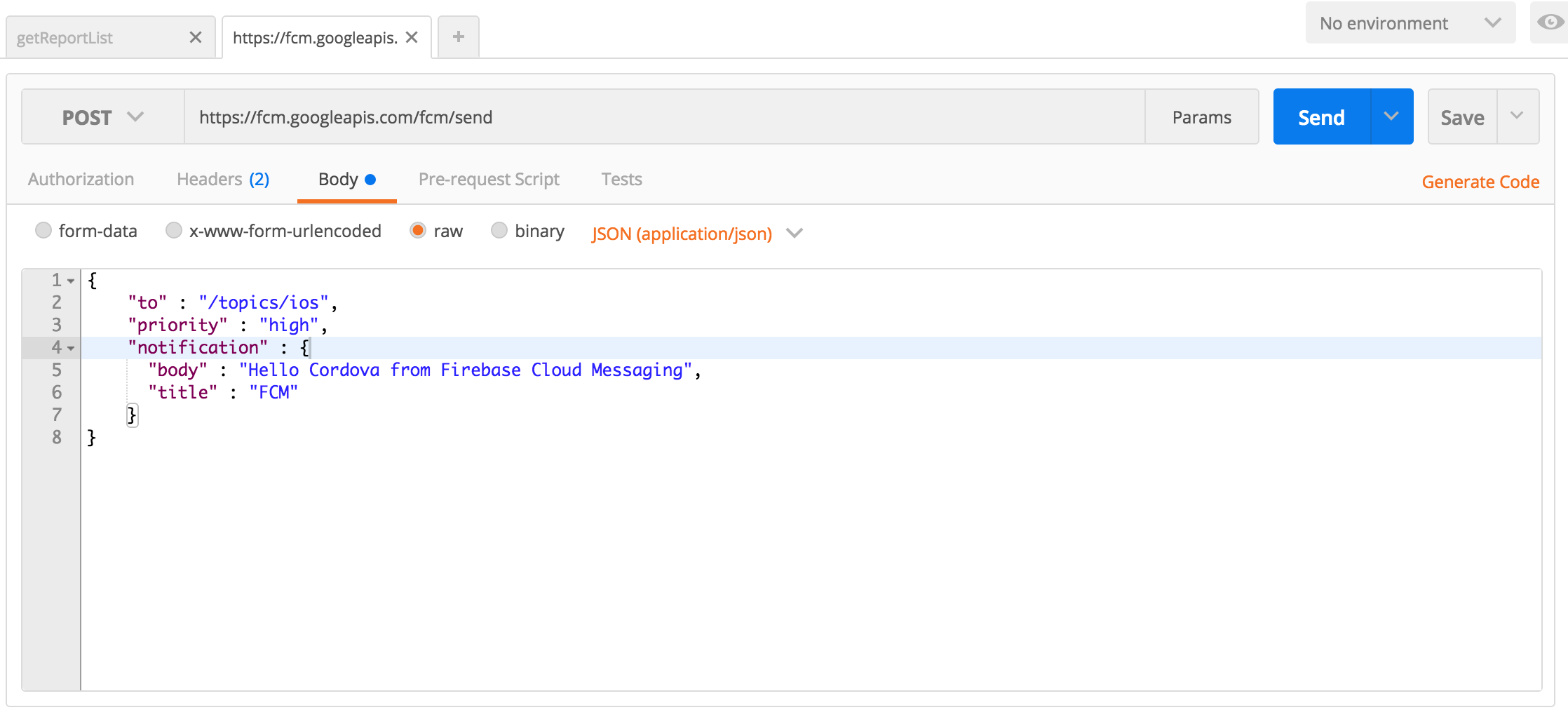
{
"to" : "/topics/ios",
"priority" : "high",
"notification" : {
"body" : "Hello Cordova from Firebase Cloud Messaging",
"title" : "FCM"
}
}
そしてsendボタンを押せば送信は完了です。
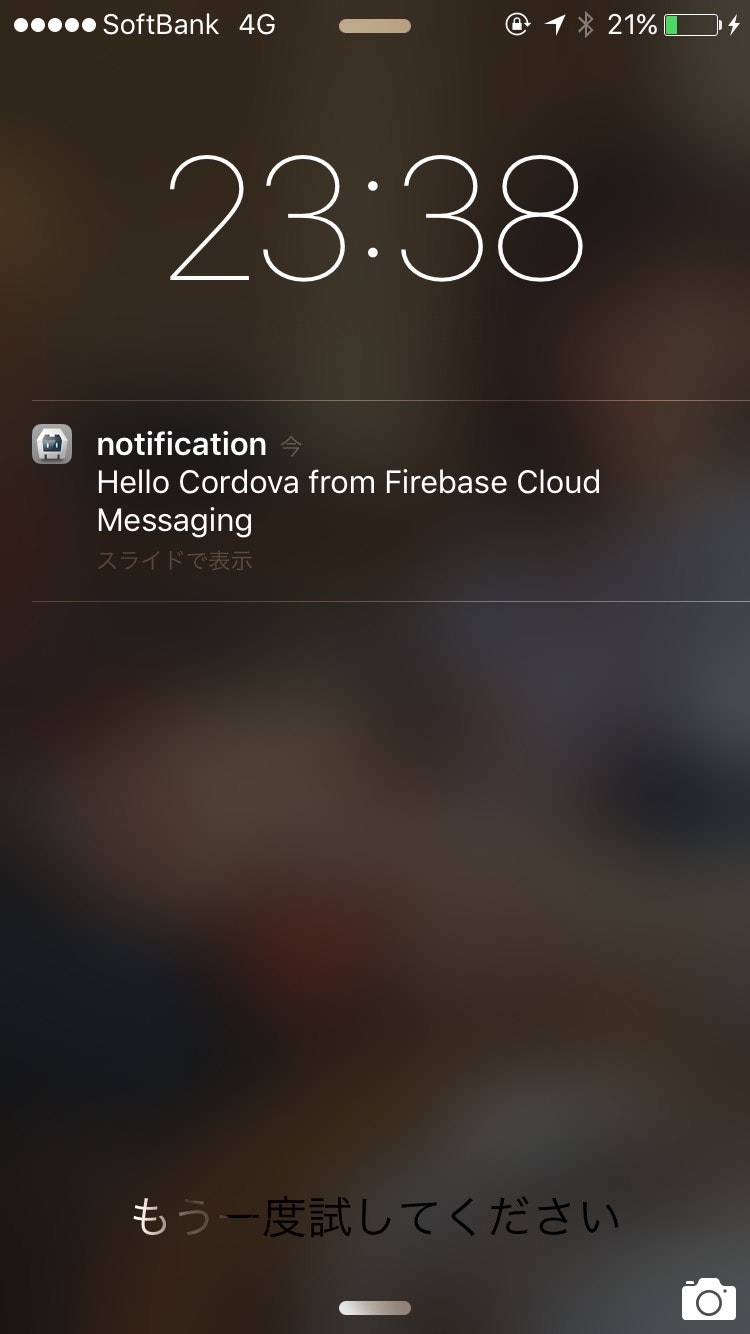
他のNotificationと同じように、Notification自体をタップすると、アプリに遷移して、用意したスクリプトが動いている事がわかります。

ただ、#1で書いたスクリプトでは、Firebase Cloud Messagingのオブジェクトの構造と違ったようなので、下記のように変更しました。
// #1
alert(data.aps.alert)
// #2
alert(data.aps.alert.body)
というわけで、これで無事、Firebase Cloud Messagingを利用して、CordovaアプリにPush通知を送ることが出来ました。
こんごともGCPUG仙台はFirebaseを盛り上げていきますので、皆様お気軽にご参加ください!